win11系统账户锁定无法登录如何处理 win11系统账号被锁定如何解锁
更新时间:2024-02-01 14:37:40作者:jiang
随着Win11系统的问世,账户锁定问题也成为用户关注的焦点,当我们遭遇Win11系统账户被锁定无法登录的情况时,我们应该如何处理呢?账号被锁定可能会给我们带来不便和困扰,但不必担心,因为解决这个问题并非难事。本文将就Win11系统账号被锁定的情况以及如何解锁进行探讨,为大家提供一些实用的解决方案。
具体步骤如下:
1、首先我们需要在左下角使用其他可以登录的账户“登录”。
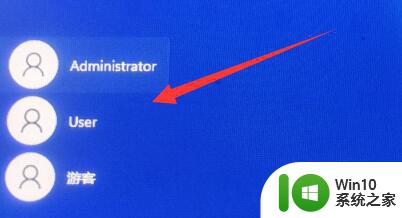
2、登录后,右键此电脑打开“管理”。
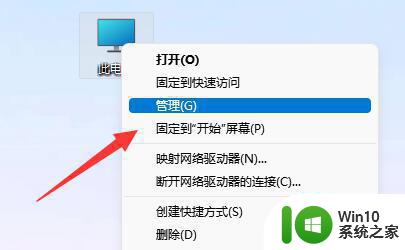
3、然后进入“本地用户和组”下的“用户”选项。
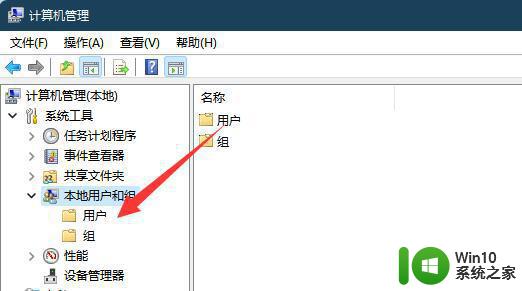
4、随后双击打开无法登录的账户。
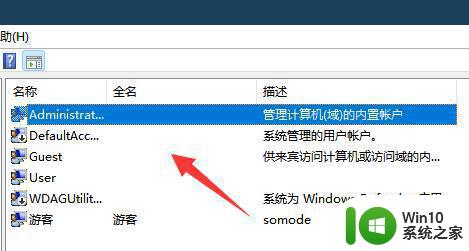
5、进入后取消“账户已禁用”并确定,最后重启电脑就能正常登录那个账号了。
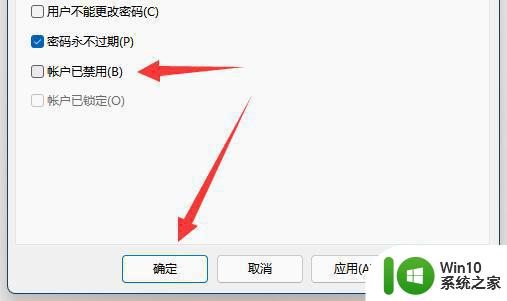
如果没有其他账户,那么就需要进入安全模式来操作。
以上就是win11系统账户锁定无法登录如何处理的全部内容,有遇到相同问题的用户可参考本文中介绍的步骤来进行修复,希望能够对大家有所帮助。
win11系统账户锁定无法登录如何处理 win11系统账号被锁定如何解锁相关教程
- win11登录账号被锁定怎么解锁 windows11登录账号被锁定后的解决方法
- win11提示引用账户被锁定怎么解决 W11引用账户无法登录怎么办
- win11系统如何跳过mic账户登录 win11系统怎么跳过mic账户登录
- win11更改绑定的微软账户 如何在Win11上更改微软账号登录方式
- win11系统如何用本地账户登录 win11本地账户登录的图文教程
- win11电脑亮度锁定了怎么解锁 win11电脑亮度被锁定了怎么调
- win11系统账号如何退出登录 win11账号怎么退出
- win11登录账号更改 win11如何切换微软账户登录
- win11系统登录微软账号总再转圈的解决方法 win11系统登录微软账号总再转圈怎么办
- win11如何锁定任务栏 win11锁定任务栏的方法
- win11登录要账号密码如何解决 win11登录忘记账号密码怎么办
- win11如何取消账户登录 win11取消账户登录方法
- win11系统启动explorer.exe无响应怎么解决 Win11系统启动时explorer.exe停止工作如何处理
- win11显卡控制面板不见了如何找回 win11显卡控制面板丢失怎么办
- win11安卓子系统更新到1.8.32836.0版本 可以调用gpu独立显卡 Win11安卓子系统1.8.32836.0版本GPU独立显卡支持
- Win11电脑中服务器时间与本地时间不一致如何处理 Win11电脑服务器时间与本地时间不同怎么办
win11系统教程推荐
- 1 win11安卓子系统更新到1.8.32836.0版本 可以调用gpu独立显卡 Win11安卓子系统1.8.32836.0版本GPU独立显卡支持
- 2 Win11电脑中服务器时间与本地时间不一致如何处理 Win11电脑服务器时间与本地时间不同怎么办
- 3 win11系统禁用笔记本自带键盘的有效方法 如何在win11系统下禁用笔记本自带键盘
- 4 升级Win11 22000.588时提示“不满足系统要求”如何解决 Win11 22000.588系统要求不满足怎么办
- 5 预览体验计划win11更新不了如何解决 Win11更新失败怎么办
- 6 Win11系统蓝屏显示你的电脑遇到问题需要重新启动如何解决 Win11系统蓝屏显示如何定位和解决问题
- 7 win11自动修复提示无法修复你的电脑srttrail.txt如何解决 Win11自动修复提示srttrail.txt无法修复解决方法
- 8 开启tpm还是显示不支持win11系统如何解决 如何在不支持Win11系统的设备上开启TPM功能
- 9 华硕笔记本升级win11错误代码0xC1900101或0x80070002的解决方法 华硕笔记本win11升级失败解决方法
- 10 win11玩游戏老是弹出输入法解决方法 Win11玩游戏输入法弹出怎么办
win11系统推荐
- 1 win11系统下载纯净版iso镜像文件
- 2 windows11正式版安装包下载地址v2023.10
- 3 windows11中文版下载地址v2023.08
- 4 win11预览版2023.08中文iso镜像下载v2023.08
- 5 windows11 2023.07 beta版iso镜像下载v2023.07
- 6 windows11 2023.06正式版iso镜像下载v2023.06
- 7 win11安卓子系统Windows Subsystem For Android离线下载
- 8 游戏专用Ghost win11 64位智能装机版
- 9 中关村win11 64位中文版镜像
- 10 戴尔笔记本专用win11 64位 最新官方版